Jak dodać reklamy Google do swojej witryny WordPress
Opublikowany: 2022-09-17Dodanie Google Ads do witryny WordPress to świetny sposób na zarabianie na treści i zarabianie na swojej witrynie. Chociaż istnieje kilka różnych sposobów dodania Google Ads do WordPressa, najłatwiejszą metodą jest użycie wtyczki. Istnieje kilka różnych wtyczek Google Ads dostępnych dla WordPressa, ale zalecamy korzystanie z wtyczki Ad Inserter. Ad Inserter to bezpłatna wtyczka, która ułatwia dodawanie Google Ads do witryny WordPress. Wystarczy zainstalować i aktywować wtyczkę, a następnie postępować zgodnie z poniższymi instrukcjami, aby dodać kod Google Ads. 1. Zaloguj się do swojej witryny WordPress i przejdź do strony Wtyczki. 2. Kliknij przycisk Dodaj nowy. 3. Wyszukaj „Ad Inserter” w repozytorium wtyczek WordPress. 4. Znajdź wtyczkę Ad Inserter i kliknij przycisk Zainstaluj teraz. 5. Po zainstalowaniu wtyczki kliknij przycisk Aktywuj. 6. Przejdź do strony Ustawienia i kliknij zakładkę Wstawianie reklam. 7. Wklej swój kod Google Ads w polu oznaczonym Ad Code. 8. Wybierz, gdzie chcesz wyświetlać reklamy w swojej witrynie. 9. Zapisz zmiany. Twoje reklamy Google powinny teraz pojawiać się w Twojej witrynie WordPress.
AdSense to bezpłatny program, który pozwala zarabiać na witrynie, wyświetlając ukierunkowane reklamy obok treści. Otrzymasz odszkodowanie, gdy ktoś kliknie reklamę. W ramach procesu rozliczeniowego Google obsługuje proces płatności dla wszystkich reklamodawców i sieci. Po zatwierdzeniu konta Google AdSense uzyskasz dostęp do wszystkich wcześniej ukrytych opcji. Kod reklamy AdSense musi zostać zaktualizowany; jednostka reklamowa to zbiór reklam wyświetlanych w wyniku jednej sekcji. W sekcji Rozmiar ogłoszenia możesz wybrać rozmiar ogłoszenia. Po dodaniu AdSense do witryny hostowanej na EasyWP kroki są takie same.
Klikanie reklam jest możliwe na określonych stronach, postach, paskach bocznych, nagłówkach i stopkach witryny. Aby przejść do Wygląd, przejdź do pulpitu nawigacyjnego WordPress, a następnie do Wygląd. Widżet Tekst można dodać do bloga, wybierając go z listy dostępnych widżetów i przeciągając na pasek boczny. Skopiuj kod AdSense ze swojego konta AdSense i wklej go do kodu źródłowego swojej witryny.
If($adsense == 1), echo *script async src = * //pagead2.googlesyndication.com/pagead/js/adsbygoogle.js */script *ins class= *
Jak dodać kod reklamy automatycznej w WordPress?
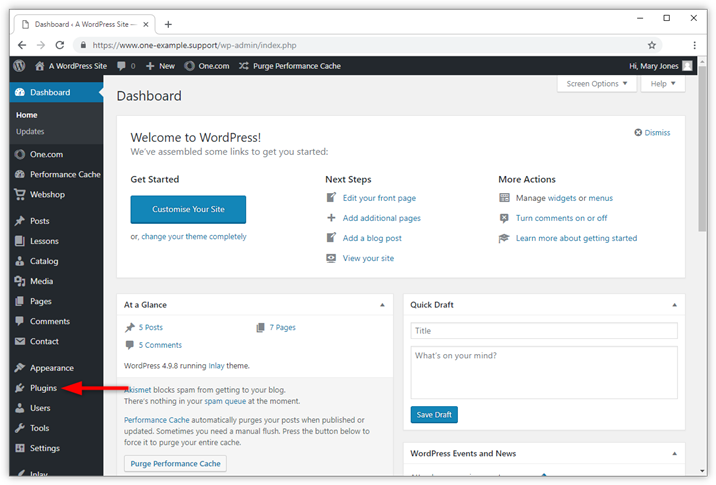 Źródło: help.one.com
Źródło: help.one.comDodanie kodu reklamy w WordPressie jest łatwe. Możesz dodać kod reklamy w swojej witrynie WordPress, przechodząc do strony Wygląd > Widżety i dodając widżet Tekst do paska bocznego. Następnie po prostu wklej kod reklamy w polu tekstowym widżetu.
Czy wypróbowałeś Site Kit dla reklam automatycznych AdSense dla kodu AMP? Po aktywowaniu modułu AdSense w Site Kit i włączeniu wtyczki umożliwiającej wstawienie kodu kod reklamy automatycznej pojawi się zarówno w adresach URL AMP, jak i innych niż AMP. Jeśli nie chcesz używać Site Kit, możesz użyć miniwtyczki zamiast procedury instalacyjnej Site Kit.
Jak połączyć moje konto WordPress z AdSense?
Wyszukując „Site Kit by Google”, możesz zainstalować wtyczkę. Kliknij przycisk Aktywuj po pomyślnym zainstalowaniu wtyczki. Kliknij Start Setup w prawym górnym rogu ekranu, a następnie kliknij Site Kit, aby rozpocząć konfigurację. Po zakończeniu konfiguracji kliknij Połącz usługę.
Jak wkleić kod reklamy na mojej stronie?
Musisz wkleić kod AdSense między tagami head> i /head> w swojej witrynie po jej wygenerowaniu. AdSense należy umieścić na wszystkich stronach witryny, aby jak najlepiej z niego korzystać.
Jak mogę dodać kod AdSense?
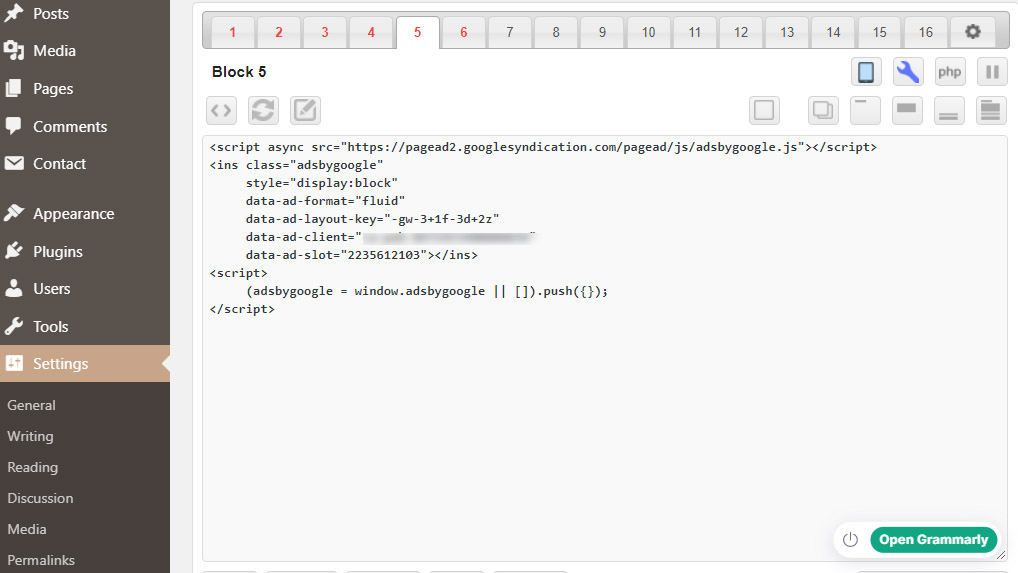 Źródło: viableblog.com
Źródło: viableblog.comNie ma jednej ostatecznej odpowiedzi na to pytanie, ponieważ proces dodawania kodu AdSense będzie się różnić w zależności od używanej witryny lub platformy blogowej. Jednak ogólnie rzecz biorąc, musisz utworzyć konto w AdSense, a następnie wygenerować kod dla reklam, które chcesz wyświetlać w swojej witrynie. Gdy już będziesz mieć kod, musisz wstawić go w odpowiednie miejsce na swojej stronie lub szablonie bloga.
Google prowadzi AdSense, sieć marketingową. Jest to bezpłatna usługa, która umożliwia witrynom umieszczanie reklam Google na swoich stronach w celu zarabiania pieniędzy. Google AdSense (bezpłatnie) to doskonała usługa, ponieważ eliminuje potrzebę bezpośredniej interakcji z reklamodawcami. Kiedy będziesz gotowy do złożenia wniosku, musisz mieć uruchomioną witrynę. Bardzo ważne jest, aby określić, w jaki sposób chcesz reklamować się w swojej witrynie. Kod AdSense można dodać do WordPress za pomocą panelu administracyjnego WordPress lub widżetów. Musisz zamieścić politykę prywatności w swojej witrynie, gdy tylko AdSense zostanie włączony.
AdSense łączy reklamodawców z wydawcami, których klienci odnoszą się do ich reklam. Google określa cenę, po której reklama może być wyświetlana, ustalając maksymalną cenę ofertową. Płatności zostaną pobrane z Twojego konta po zweryfikowaniu kodu PIN i adresu. Niektórzy reklamodawcy są skłonni zapłacić wyższą stawkę za kliknięcia niż inni. Google wyświetli dowolny typ reklamy, który ma generować większe przychody dla wydawcy. Kliknięcie reklamy we własnej witrynie internetowej jest uważane za nieuczciwe. Należy pamiętać o pewnych nakazach i zakazach.
Zezwól swojej witrynie e-commerce na wyświetlanie reklam. Nie ma tu dużego naruszenia zasad Google, ale generowanie konwersji nie jest najlepszym sposobem wykorzystania naszego czasu. AdSense opiera się na trafności, w tym sensie, że służy do kierowania klientów do odpowiednich witryn. Innymi słowy, możliwe jest, że w Twojej witrynie pojawi się jedna z reklam Twojej konkurencji. Google AdSense możesz dodać do swojej witryny w siedmiu prostych krokach. Możesz zapoznać się ze sprawdzonymi metodami Google dotyczącymi umieszczania reklam w zależności od typu posiadanej witryny. Dostępnych jest mnóstwo sieci reklamowych, ale żadna nie może konkurować z Google.
Czy mogę używać tego samego kodu AdSense dla różnych stron internetowych?
Zgodnie z zasadami AdSense wydawca może mieć tylko jedno konto. Jeśli masz trudności z przesłaniem wielu wniosków w celu rozwiązania problemu, udzieliliśmy kilku pomocnych porad.
Jak zwiększyć swoje zarobki w programie AdSense?
Adsense płaci za wyświetlenie na podstawie liczby wyświetleń, które otrzymujesz, więc im wyższy CTR, czyli współczynnik klikalności, tym więcej pieniędzy zarobisz. 1000 wyświetleń przy 1% CTR przyniesie Ci średnio 17 USD przychodów na 1000 wyświetleń. Musisz mieć co najmniej 100 unikalnych użytkowników dziennie, aby uzyskać zatwierdzenie AdSense dla Twojej witryny.
Jak wstawić kod reklamy w witrynie WordPress?
Dodanie kodu reklamy do witryny WordPress jest dość prostym procesem. Musisz uzyskać dostęp do kodu swojej witryny WordPress za pomocą edytora na pulpicie nawigacyjnym, a następnie wstawić kod reklamy w odpowiednie miejsce. Dokładna lokalizacja będzie się różnić w zależności od tego, gdzie ma się wyświetlać reklama, ale większość kodów reklam można umieścić w kodzie nagłówka lub stopki witryny. Po zapisaniu zmian reklama powinna pojawić się w Twojej witrynie.
Twoje możliwości są w dzisiejszych czasach nieskończone, a reklamy cieszą się dużym zainteresowaniem. Celem banerów reklamowych jest śledzenie wyświetleń i zaangażowania. Możesz zarabiać, gdy Twoje reklamy są oglądane przez określoną liczbę osób lub gdy ktoś je kliknie. W witrynie WordPress nie trzeba uczyć się pisania banerów reklamowych. Kod reklamy można dodać bezpośrednio do wtyczki WordPress Ads za pomocą wtyczki WordPress Ads. Jeśli nie chcesz używać wtyczek, możesz stworzyć własne, kopiując i wklejając kod. Wyświetlaj elastyczne, trafne reklamy w swojej witrynie, korzystając z metody kosztu kliknięcia (CPC) Google AdSense, aby generować dochód.

Reklamę wideo można teraz umieścić na stronie za pomocą wtyczki WPAdCenter. Aby to osiągnąć, po prostu prześlij wideo w formacie MP4, WebM lub OGG. Za pomocą wtyczki możesz wyświetlać nieograniczoną liczbę reklam z popularnych sieci, takich jak Amazon Ads Network i Media.net Network. Decydując o tym, czy umieścić reklamy na stronie internetowej, należy wziąć pod uwagę wiele czynników. Może pomóc w generowaniu pasywnego dochodu, ale może też zniechęcić niektórych odwiedzających. Upewnij się, że treści promocyjne nie utrudniają nawigacji Twoim odwiedzającym i są całkowicie bezpieczne.
Reklamy i ich ustawienia
Reklamy można przeciągnąć na stronę po kliknięciu karty Reklamy. Jest tam lista wszystkich Twoich reklam i ustawień, z których korzystają.
Kod Google Adsense
Google Adsense to kod, który możesz dodać do swojej witryny, aby wyświetlać reklamy Google. Kod jest generowany przez Google i możesz dostosować reklamy do wyglądu i stylu Twojej witryny. Google Adsense to świetny sposób na zarabianie na witrynie i może pomóc Ci zarabiać na ruchu w witrynie.
Przed otrzymaniem kodu, który wklejają na swoich stronach internetowych, reklamodawcy muszą najpierw wystąpić o akceptację. Po przesłaniu zgłoszenia Google rozpatrzy je w ciągu tygodnia. Gdy Google zatwierdzi Twoją witrynę lub blog, otrzymasz kod HTML, który wkleisz do swojej treści internetowej. Możesz zalogować się na swoje konto AdSense na Google.com, wybierając konto Google, którego chcesz użyć. Jest to adres Twojej witryny, który wpisujesz w górnym polu tekstowym ekranu Prześlij swoje zgłoszenie do AdSense. Zaznaczając pole wyboru u dołu ekranu, możesz potwierdzić, że zgadzasz się z pięcioma podstawowymi zasadami wymienionymi na stronie. Następnie wybierz jedną z opcji Gmaila i naciśnij przycisk radiowy, aby wybrać tę, którą chcesz. Musisz zaznaczyć pola wyboru odpowiadające wiadomościom, które chcesz otrzymywać na liście, która zostanie otwarta, jeśli wybierzesz drugą opcję, Wybierz, jakie wiadomości e-mail wysyła mi Google. Po przesłaniu zgłoszenia w ciągu tygodnia powinieneś otrzymać wiadomość e-mail zawierającą linki do Twojego kodu AdSense.
Dodaj Google Adsense do WordPressa bez wtyczek
Istnieje kilka sposobów na dodanie Google Adsense do WordPressa bez wtyczek. Jednym ze sposobów jest po prostu dodanie kodu AdSense do motywu WordPress. Możesz to zrobić, przechodząc do Wygląd> Edytor i wybierając odpowiedni plik motywu do edycji. Innym sposobem jest użycie haka WordPress, aby wstawić kod do swojej witryny. Można to zrobić, dodając następujący kod do pliku functions.php: add_action('the_content', 'add_adsense'); function add_adsense($content ) { if (is_single()) { $content.= ' style=”display:block” data-ad-client=”ca-pub-xxxxxxxxxxxx” data-ad-slot=”xxxxxxxxxx” data- ad-format=”auto”> '; } return $treść; }
Możesz dodać Google AdSense do WordPress za pomocą wtyczek lub ręcznie. Jedną z najczęstszych metod zarabiania na Twojej witrynie jest wykorzystanie reklam. Jedną z najpopularniejszych platform do wyświetlania reklam w Twojej witrynie jest Google Adsense. Możliwe jest umieszczanie własnych reklam bez korzystania z AdSense za pomocą wtyczek omówionych w tym poście. Jeśli Twoja witryna ma dużą publiczność, ale nie sprzedaje jej bezpośrednio, reklama może być świetnym sposobem na zarobienie pieniędzy. Konieczne jest utworzenie konta Google po raz pierwszy, jeśli jeszcze go nie masz. Gdy Twoja witryna ulegnie awarii, możliwe, że Twój wniosek o konto zostanie odrzucony.
Dodanie Google AdSense do witryny WordPress to najprostszy sposób. Najprostszym sposobem na to jest użycie wtyczki AdSense , takiej jak reklamy zaawansowane. Nie będziesz już musiał używać widżetów do wyświetlania reklam, ponieważ będziesz mógł nimi zarządzać. Dołączony jest również blok Gutenberga dla reklam, który umożliwia umieszczanie ich w dowolnym miejscu. Jeśli nie chcesz zarządzać całym procesem reklamowym, możesz użyć wtyczki, aby dodać kod do swoich stron. Wtyczka Head, Footer i Post Injections umożliwia wstawianie kodu bezpośrednio do nagłówka lub stopki witryny, kopiując go do ekranu ustawień. Alternatywnie możesz ręcznie dodać kod Google AdSense do motywu WordPress.
Jeśli lubisz pisać wtyczki, możesz stworzyć własne. Mimo że zostaniesz poproszony o wpisanie skryptu Google Adsense, link nie przeniesie Cię do Twojego konta AdSense. Aby zmienić identyfikator z konta AdSense, musisz najpierw wstawić ca-pub-1111111111111111 do swojego konta AdSense. Google Adsense pozwala wybrać jeden z trzech różnych typów reklam. Jeśli użytkownik odwiedzi Twoją witrynę, Google pobierze reklamę i wyświetli ją, gdy ją kliknie, w zależności od tego, która reklama może go najbardziej zainteresować. Będziesz mógł wstawiać reklamy Google AdSense do swojej witryny WordPress. Reklamy można umieszczać w witrynie na różne sposoby.
Możesz użyć wtyczki do zarządzania procesem lub ręcznie dodać kod. W tym artykule pokażę, jak korzystać z dwóch różnych wtyczek do Google Adsense; dostępnych jest wiele wtyczek do Google Adsense. Możesz zobaczyć jednostki reklamowe utworzone w Google AdSense za pomocą wtyczki. Jeśli chcesz wyświetlać reklamę w innym miejscu, musisz najpierw wybrać lokalizację. Można to zrobić za pomocą ekranu Widgets lub Customizer. Jeśli nie chcesz używać wtyczki, możesz ręcznie wpisać kod jednostki reklamowej. Jeśli używasz motywu innej firmy, utwórz motyw podrzędny i edytuj go, zamiast tworzyć nowy.
Twój szablon posts.php musi zostać skopiowany z motywu nadrzędnego do motywu potomnego. Możesz napisać własną wtyczkę, używając haczyków akcji lub filtrów w plikach szablonów, które są zawarte w twoim motywie. W treści motywu możesz napisać funkcję, która będzie połączona z odpowiednim hakiem akcji. Kod można dodać do pliku function.php lub dodać do wtyczki. Gdy używasz wtyczki do zmiany układu reklam, możesz dostosować sposób ich wyświetlania i dokładne pozycjonowanie reklam. Wtyczka Adsense Reloaded umożliwia wyświetlanie wielu reklam na stronie w różnych ustawieniach programowych. Możesz wstawiać swoje reklamy w różnych pozycjach za pomocą wtyczki Ad Inserter.
Skróty i szybkie tagi można dodawać do postu za pomocą skrótów lub szybkich tagów. Możliwe jest dostosowanie umieszczania reklam, jeśli zakłócają przeglądanie przez odwiedzających. Google AMP może być dla Ciebie korzystne, jeśli większość ruchu w Twojej witrynie pochodzi z urządzeń mobilnych. To oprogramowanie poprawia komfort korzystania z urządzeń mobilnych w Twojej witrynie i może skutkować wyższymi pozycjami w wyszukiwarkach. Skutecznym sposobem na to jest używanie AMP do przyspieszania stron docelowych w witrynie, zmniejszania współczynników odrzuceń i wyświetlania reklam. Wszystkie obecnie dostępne wtyczki reklamowe są kompatybilne z AMP. Istnieje kilka opcji połączenia WordPressa z Google AdSense. Nasze plany optymalizacji witryny pozwolą Ci zaoszczędzić czas, pieniądze i wydajność.
